Selv om iPod synes å være en av de mest populære musikkspillerne, er det også viktig å sikkerhetskopiere iPod musikk og andre filer. Derfor kan du gjenopprette slettede eller tapte filer ved hjelp av iPod-sikkerhet uten tap av data. Videre er det også en god måte å rydde opp iPod-en din ved å overføre iOS-data fra iPod til datamaskinen eller andre eksterne harddisker. I et annet ord kan sikkerhetskopiering av en iPod forhindre tap av data ved utilsiktet sletting og frigjøre mer plass. Og når du har problemer med systemproblemer, kan du enkelt nullstille og gjenopprette iPod. Videre kan du flytte musikk fra den gamle iPod til en ny helt. Så denne artikkelen vil vise deg enkle måter å lagre iPod-data på.

- Del 1: Slik sikkerhetskopierer du iPod med iTunes
- Del 2: Slik sikkerhetskopierer du iPod med Apeaksoft iOS Data Backup & Restore
- Tips og triks om sikkerhetskopiering av en iPod
Del 1. Slik sikkerhetskopierer du iPod med iTunes
Den mest direkte måten er å bruke iTunes til å sikkerhetskopiere en iPod. Det er sant at det er mange begrensninger for iTunes-sikkerhetskopieringsfiler. Men hvis du bare trenger å lage en kopi av iPod-filene, er iTunes din gratis iPod-backup-app. Vel, iTunes støtter alle iPod-modeller, inkludert iPod Nano, iPod Classic og iPod Touch-generasjoner.
Trinn 1. Koble iPod til iTunes
Oppdater iTunes til den nyeste versjonen. Åpne iTunes og koble iPod til datamaskinen med en USB-kabel. Du må følge instruksjonene på skjermen for å stole på denne datamaskinen først. (iPod-passord glemt? Lås opp iPod her.)
Etter det kan iTunes automatisk oppdage iPod-enheten din.
Trinn 2. Klikk på ikonet på iPod-en din
Velg iPod-ikonet øverst til venstre når det vises i iTunes. Senere kan du se detaljinformasjonen på hovedgrensesnittet til iTunes.
Trinn 3. Sikkerhetskopiere en iPod med iTunes
Velg "Sammendrag" i venstre panel. Finn delen "Sikkerhetskopier". Hvis du vil sikkerhetskopiere iPod automatisk til datamaskinen, klikker du på "Denne datamaskinen" under "Sikkerhetskopier automatisk". Merk av for "Krypter iPod-sikkerhetskopi" for å lage en kryptert sikkerhetskopi hvis nødvendig. Trykk på "Sikkerhetskopier nå" -knappen i tillegg til synkroniser iPod til iTunes. Vent noen minutter på å fullføre iPod-sikkerhetskopieringsprosessen med iTunes.
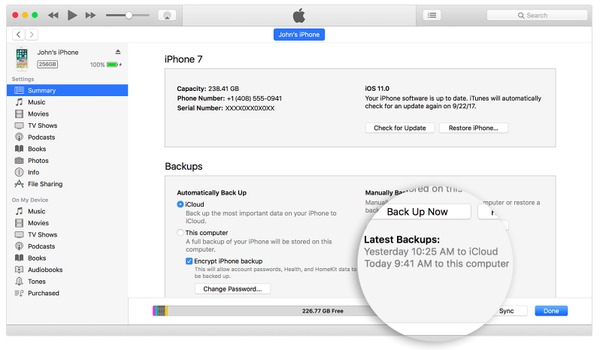
Når prosessen med sikkerhetskopiering av en iPod er fullført, kan du se nøyaktige data og tid under "Siste sikkerhetskopier". Dermed kan du gjenopprette iPod med iTunes, eller laste ned musikk til en annen iPod når du vil.
Det er fordelene med at du bruker iTunes til å sikkerhetskopiere iPod, at du ikke kan forhåndsvise iPod-backupfilen og velge visse iOS-data som skal sendes til iPod.
Del 2. Slik sikkerhetskopierer du iPod med Apeaksoft iOS Data Backup & Restore
Apeaksoft iOS Data Backup & Restore er et flott alternativ til iTunes. Du kan få flere funksjoner enn iTunes for å sikkerhetskopiere og gjenopprette iPod-data trygt og enkelt. For å være mer spesifikk, kan du kryptere viktige filer selektivt med iOS Data Backup & Restore. Og den nye iPod-sikkerhetskopifilen overskriver ikke den gamle. Videre kan du selektive data for sikkerhetskopiering og forhåndsvisning av data etter sikkerhetskopiering eller før du gjenoppretter data uten problemer.
Viktige funksjoner i iPod Backup APP på Mac og Windows PC
- Ett klikk for å sikkerhetskopiere iPod-data til Windows eller Mac-datamaskinen
- Gjenopprett sikkerhetskopieringsdata til iOS-enheter, Windows og Mac-maskiner
- Forhåndsvisning av iPod-sikkerhetskopien din i detalj
- Ingen datatap på iOS-enheten under sikkerhetskopierings- og gjenopprettingsprosessen
- Meget kompatibel med iPod Touch 6, iPod Touch 5, iPod Touch 4, iPad og iPhone X / 8 Plus / 8, etc.
Slik sikkerhetskopierer du en iPod Touch 4 / 5 / 6 Generations
Trinn 1. Start iOS Data Backup & Restore
Last ned og installer iPod-sikkerhetskopiprogrammet gratis. Åpne den og klikk "iOS Data Backup & Restore" for å sikkerhetskopiere data fra iPod til datamaskinen.

Trinn 2. Koble iPod Touch til iOS Data Backup
Bruk en USB-kabel til å koble iPod til datamaskinen. Senere velger du "iOS Data Backup" -modus for å sikkerhetskopiere iPod Touch til Windows eller Mac-datamaskin.

Trinn 3. Velg standard eller kryptert modus
Vent til Apple iPod blir oppdaget av iOS Data Backup helt. Hvis du vil ta sikkerhetskopi av iPod-data på vanlige måter, kan du klikke standard "Standard backup" -modus. For folk som ønsker å lage en kryptert sikkerhetskopi, utløser du "Kryptert sikkerhetskopi" i stedet.

Trinn 4. Velg filtype
Trykk på "Start" -knappen for å velge filtype som skal sikkerhetskopieres fra iPod til datamaskinen. Merk alle typer data du vil sikkerhetskopiere.

Sett et passord for å beskytte din private informasjon. Trykk på "OK" for å lagre krypteringspassordet. Du burde skrive det ned på notatboken.

Trinn 5. Sikkerhetskopiere en iPod Touch
Trykk på "Neste" -knappen og angi en destinasjonsmappe i popup-vinduet. Velg "Backup" for å bekrefte iPod Touch-sikkerhetskopieringsprosessen. Det tar flere minutter å sikkerhetskopiere iPod-musikk og andre filer.

Ikke gå glipp av: iBackupBot Introduksjon, nedlasting, gjennomgang, hvordan og best alternativ
Tips og triks om sikkerhetskopiering av en iPod
Du kan bruke iTunes eller iOS Data Backup & Restore for å sikkerhetskopiere en iPod enkelt med operasjonene ovenfor. Hovedforskjellen mellom iTunes og iOS Data Backup er om du kan forhåndsvise iPod-sikkerhetskopien eller ikke. Sistnevnte lar brukere gjenopprette iPod-data selektivt og trygt etter deg tilbakestill iPoden.
I tillegg kan du også sikkerhetskopiere iPod med iCloud. iCloud tillater brukere å sikkerhetskopiere en iPod automatisk og trådløst. Bare åpne "Innstillinger" -appen på iPod. Velg "iCloud" og klikk deretter "Lagring og sikkerhetskopiering". Slå på "iCloud Backup" og trykk på "Backup Now" -knappen for å starte sikkerhetskopiering av iPod uten datamaskin. Som et resultat kan iCloud sikkerhetskopiere iPod automatisk når iPod er koblet til Wi-Fi.
Det er alt for hvordan du sikkerhetskopierer iPod-musikk og andre iOS-data. Kontakt oss hvis du har andre gode ideer eller noe som er vanskelig å forstå om iPod-sikkerhetskopieringsprosesser.




